
Tạo Website Tĩnh Với Tên Miền Github
Bạn có một trang web rất rất nhỏ như những demo sản phẩm, profile cá nhân. Chúng chẳng hề có database và việc phải thuê một domain để public những trang web này thật quá tốn kém? Vậy một static web (web tĩnh) sẽ là một giải pháp dành cho bạn.
Static web (web tĩnh) là gì?
Static web là website có nội dung tĩnh, không chứa cơ sở dữ liệu, chỉ đơn thuần là html,css,js và ảnh. Mọi thay đổi trên web đều phải thông qua chỉnh sửa code. Đây thường là những website chứa ít nội dung như profile, giới thiệu, demo,…
Do static web không có những thứ to lớn như database mà chỉ đơn thuần là những dòng code nên việc phải thuê một tên miền, chạy thêm một server quả thật là rất tốn kém và không hiệu quả. Bài viết hôm nay sẽ hướng dẫn các bạn sử dụng tên miền của github để public một trang web tĩnh của riêng mình nhé.
Lưu trữ và tạo Static web với Github
1. Tạo một tài khoản github
Hầu hết chúng ta đều có tài khoản github rồi :D. Trong trường hợp các bạn đã có tài khoản chúng ta skip qua bước 2 nhé.
Trong trường hợp các bạn chưa có tài khoản, hãy truy cập https://github.com/join để tạo cho mình một tài khoản nhé, và nó cực kỳ tiện lợi cho những dự án sau này đấy.
Bạn có thể tham khảo hướng dẫn chi tiết tại sử dụng git/github từ cơ bản đến nâng cao

2. Login vào tài khoản của bạn và tạo một repository
Nhập các thông tin cần thiết sau:
- Repository name: Tên của Repository phải là tên tài khoản của bạn và có đuôi .github.io
- Để chế độ “Public“

3. Clone repsitory về máy của bạn
Đối với các bạn đã quen sử dụng github, chúng ta có thể sử dụng lệnh git để làm từ bước này.
Trong trường hợp các bạn mới sử dụng lần đầu và chưa quen, mình đề xuất các bạn tải về và sử dụng Github Desktop có giao diện trực quan và dễ nhìn.


Thực hiện clone project về máy tính
4. Code thôi nào
Các bạn đến thư mục vừa clone và bắt đầu code
Chú ý: Luôn có trang “index.html” vì github sẽ sử dụng trang này làm trang chủ.

5. Commit và push trang web bạn vừa tạo lên repository

Nhập tin nhắn ở kế avatar của bạn sau đó chọn Commit to master

Cuối cùng là Push origin
6. Cài đặt
Quay lại repository trên github của bạn, chuyển sang tab setting và kéo xuống mục Github Page để xem trang web của mình đã được publish chưa

Truy cập vào đường dẫn và tận hưởng thành quả thôi nào 😀

Tạm kết
Vừa rồi mình đã hướng dẫn các bạn tạo một trang web tĩnh với tên miền là github.io. Đây có thể là trang web demo cũng có thể là trang web chứa profile sau này của bạn, các bạn hãy đặt tên và trình bày nó thật đẹp để gây ấn tượng tốt với mọi người xung quanh cũng như những nhà tuyển dụng sau này nhé.




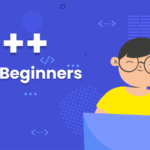
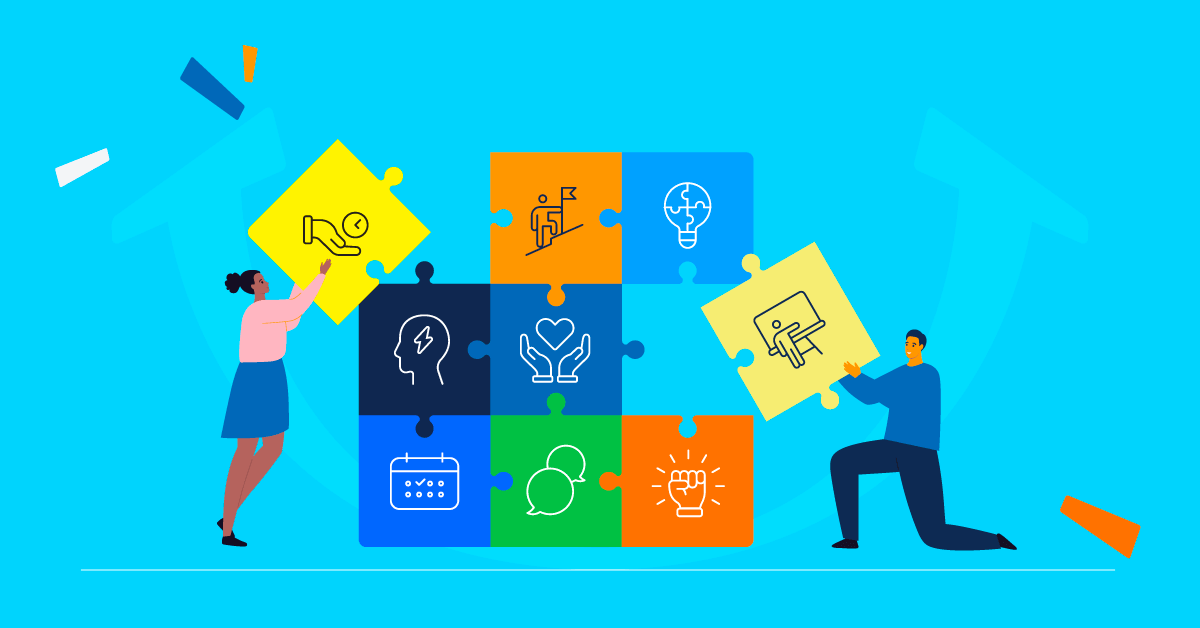

Post Comment